MySQL 5.0版本的安装步骤
一、MYSQL的安装
1、以管理员的身份运行“mysql_setup.exe”
2、点击“Next”
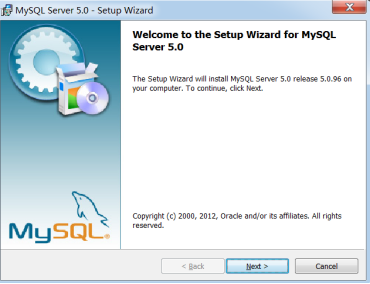
3、选择“I accept the terms in the license agreement”点击“Next”
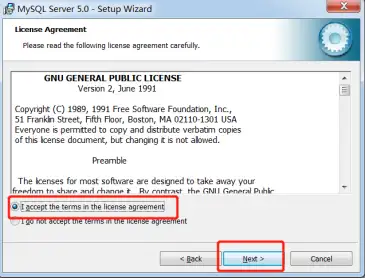
4、选择安装类型,“Typical(默认)”、“Complete(完全)”、“Custom(用户自定义)”三个选项,选择“Custom”,点击“Next”。
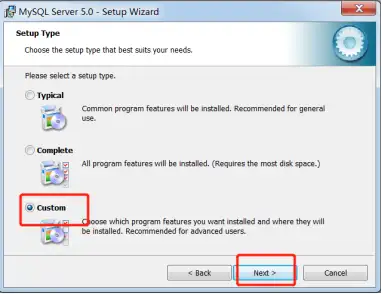
5、“MySQL Server(mysql服务器)”、“Client Programs(mysql客户端程序)”、“Documentation(文档)”也如此操作,以保证安装所有文件。点选“Change...”,手动指定安装目录。
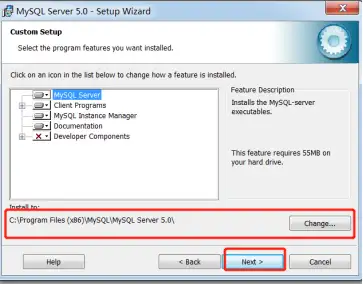
6、点击“Install”
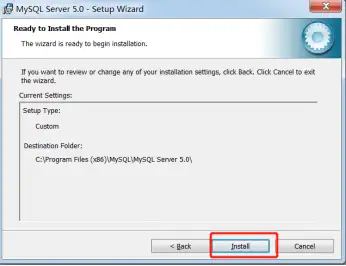
7、正在安装中,请稍候,直到出现下面的界面
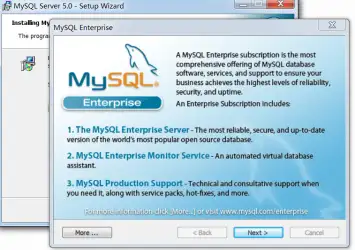
点击“Next”
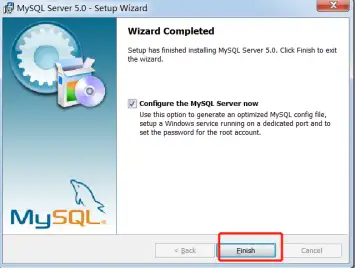
点击“Finsh”
二、MYSQL的配置
1、安装完成了,出现如下界面将进入mysql配置向导。
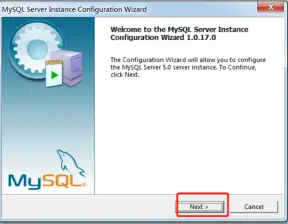
2、选择配置方式,“Detailed Configuration(手动精确配置)”、“Standard Configuration(标准配置)”,我们选择“Detailed Configuration”。
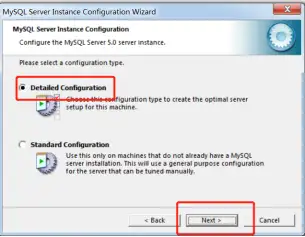
3、选择服务器类型,“Developer Machine(开发测试类,mysql占用很少资源)”、“Server Machine(服务器类型,mysql占用较多资源)”、“Dedicated MySQL Server Machine(专门的数据库服务器,mysql占用所有可用资源)”点击“Next”
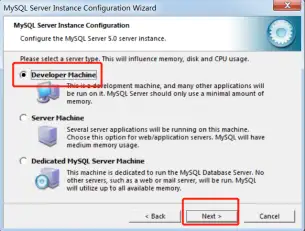
4、选择mysql数据库的大致用途,“Multifunctional Database(通用多功能型,好)”、“Transactional Database Only(服务器类型,专注于事务处理,一般)”、“Non-Transactional Database Only(非事务处理型,较简单,主要做一些监控、记数用,对MyISAM数据类型的支持仅限于non-transactional),点击“Next”。
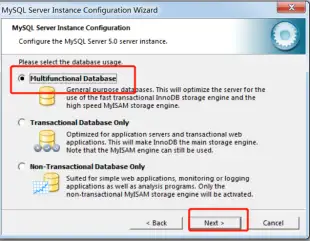
5、点击“Next”
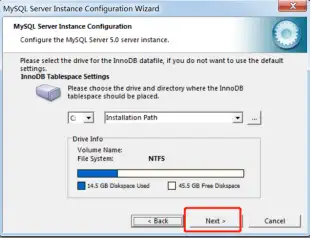
6、选择网站并发连接数,同时连接的数目,“Decision Support(DSS)/OLAP(20个左右)”、“Online Transaction Processing(OLTP)(500个左右)”、“Manual Setting(手动设置,自己输一个数)”。
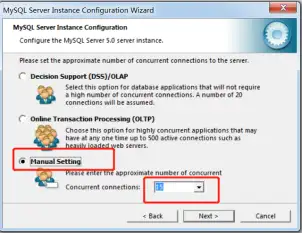
6、是否启用TCP/IP连接,设定端口,勾选"Add firewall exception for this port" ,点击"Next"。
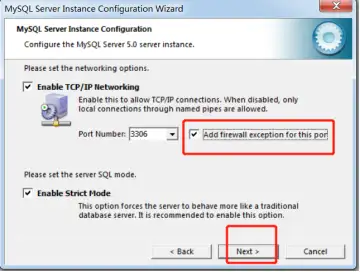
7、就是对mysql默认数据库语言编码进行设置(重要),一般选UTF-8,点击"Next"。
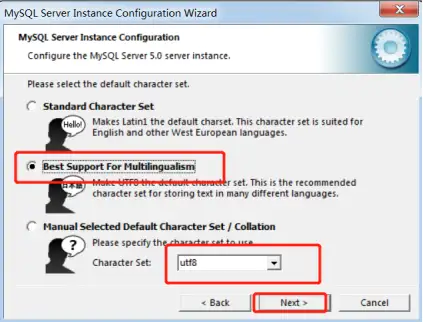
8、输入在系统中的服务名称,勾选"Launch the MySQL Server automatically"自动开启服务,勾选"Include Bin Directory in Windows PATH"在系统中添加环境变量,然后点击"Next"。
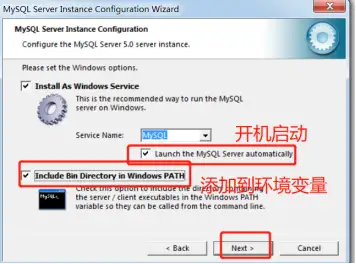
9、设置密码,勾选"Enable root access from remote machines"允许远程访问,点击"Next"。

10、点击"Execute"执行。
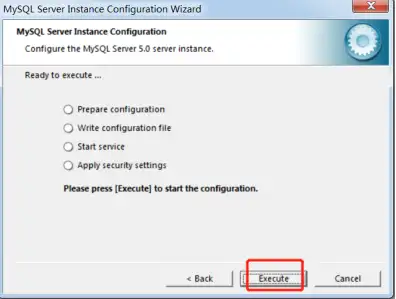
11、点击"Finish"完成
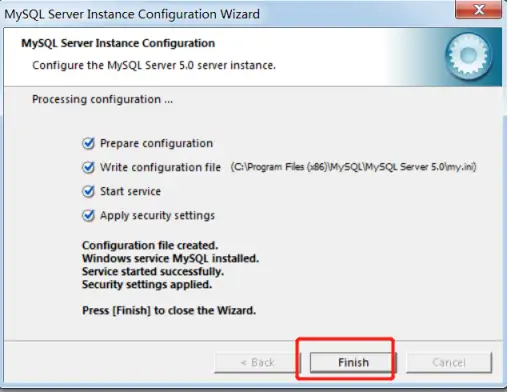
至此数据库已经安装完成




【推荐】编程新体验,更懂你的AI,立即体验豆包MarsCode编程助手
【推荐】凌霞软件回馈社区,博客园 & 1Panel & Halo 联合会员上线
【推荐】抖音旗下AI助手豆包,你的智能百科全书,全免费不限次数
【推荐】博客园社区专享云产品让利特惠,阿里云新客6.5折上折
【推荐】轻量又高性能的 SSH 工具 IShell:AI 加持,快人一步
· 一个费力不讨好的项目,让我损失了近一半的绩效!
· 清华大学推出第四讲使用 DeepSeek + DeepResearch 让科研像聊天一样简单!
· 实操Deepseek接入个人知识库
· CSnakes vs Python.NET:高效嵌入与灵活互通的跨语言方案对比
· Plotly.NET 一个为 .NET 打造的强大开源交互式图表库